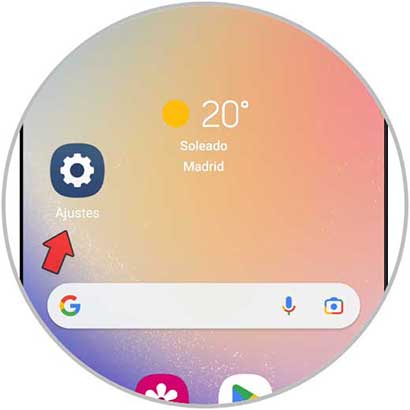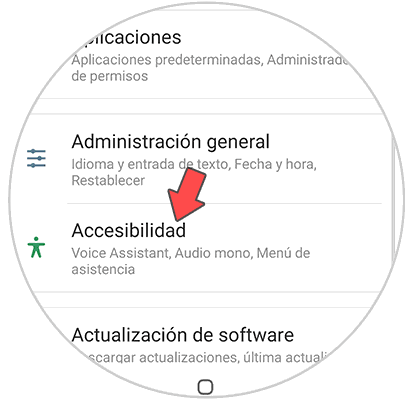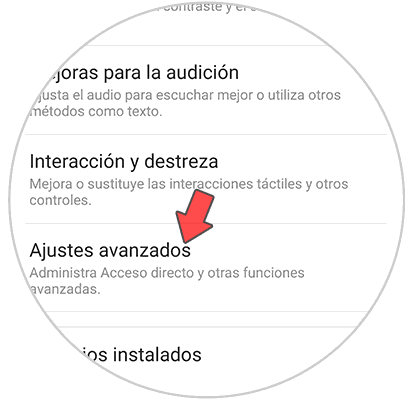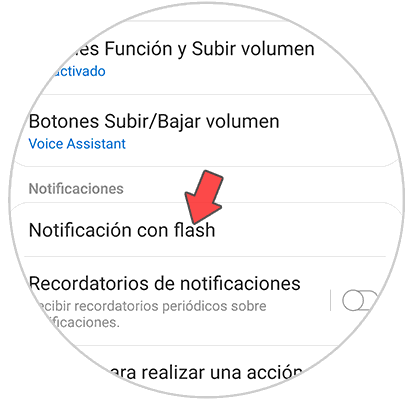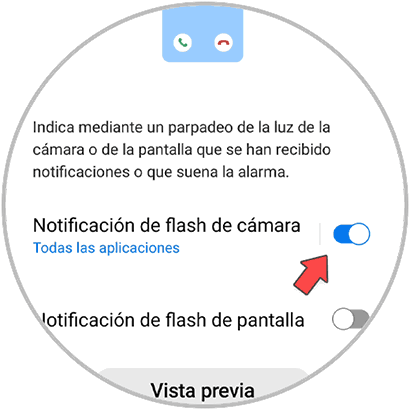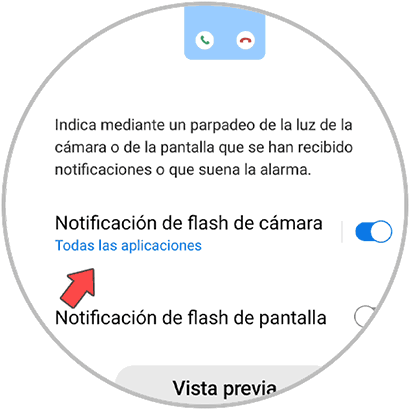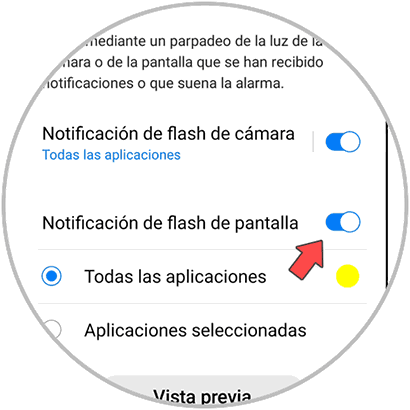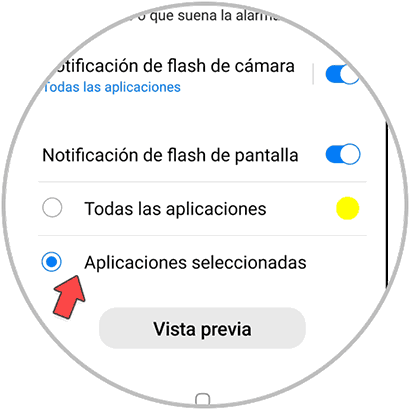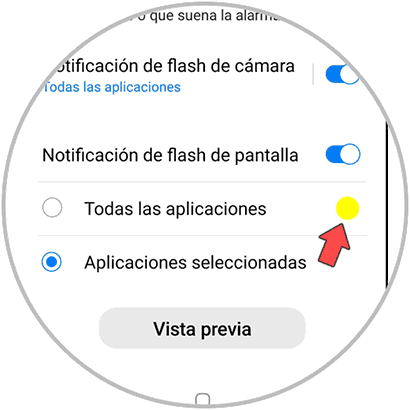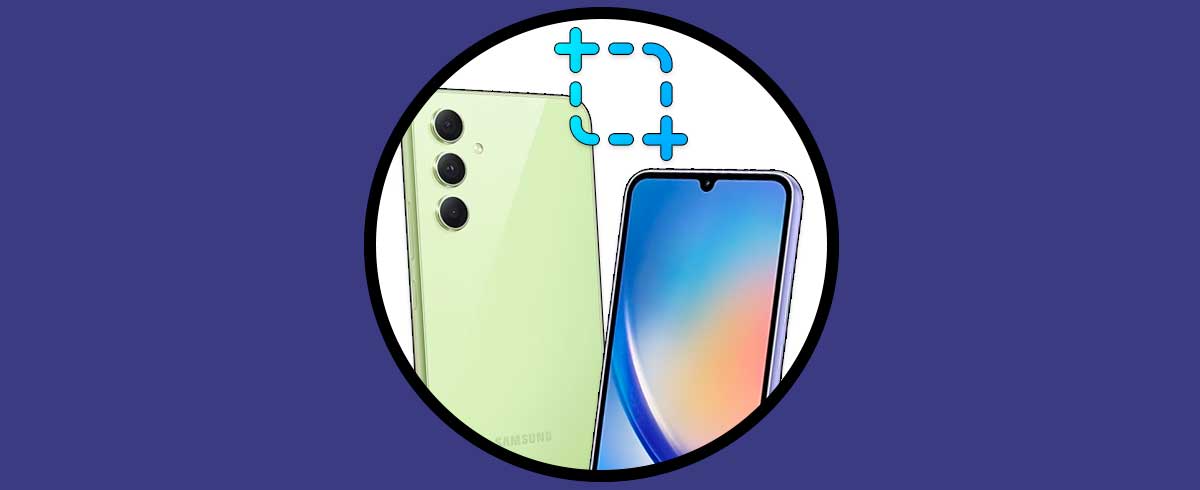El Samsung Galaxy A24 cuenta con diferentes funciones te puede ayudarnos en nuestro día a día a resolver distintas tareas. Una de esas opciones que podemos encontrar es el uso de flash de notificaciones que puede ser un buen sustituto a la hora de querer poner luz ahora las notificaciones de nuestro teléfono. En este modelo no contamos con un color de notificaciones en forma de luz como tal pero debido a la repercusión en la experiencia de usuario que puede tener recibir notificaciones, poner un aviso más llamativo como es la luz de notificaciones puede ayudarnos a no perdernos nada de lo que ocurre en nuestro teléfono.
Usar el flash de notificaciones es una forma muy visual y llamativa de poder ser conscientes de que hay nuevas informaciones en nuestro teléfono ya que a veces preferimos eso que el sonido o la vibración. Si estamos en un entorno donde el silencio es primordial, el uso de notificaciones mediante el flash puede ayudarnos a saber si tenemos nuevos mensajes o llamadas perdidas de una forma más evidente. Por eso hoy vamos a ver cómo poner la luz de notificación en el Samsung Galaxy A24.
Poner luz LED de notificación en Samsung Galaxy A24
Los pasos que debes seguir para activar la luz LED de notificaciones en los Samsung A24 son los siguientes.
vamos a comenzar los pasos pulsando en la opción de “Ajustes” de nuestro teléfono para ver las diferentes opciones.
Aquí iremos desplazando las diferentes opciones y pulsaremos sobre la opción de "Accesibilidad" que aparece.
Lo siguiente será ir hasta la opción de "Ajustes avanzados" y pulsar sobre ello para verlo.
Encontramos un listado con distintas opciones. Lo que haremos será pulsar sobre la opción bajo el nombre de "Notificación con flash".
Aquí vamos a ver dos opciones diferentes para ser una alternativa a la luz de notificación tradicional y que se diferencian en:
Aquí puedes elegir si quieres que el efecto se aplique únicamente a aplicaciones concretas o dejarlo para todas en general.
Puedes también seleccionar el color que quieres que tenga el flash en pantalla.
De esta forma vamos a proceder configurar alguna de las opciones disponibles en el Samsung Galaxy A24 para conseguir tener una luz de notificación personalizada nuestro teléfono.
A partir de ahora cuando recibas una notificación en el Samsung Galaxy S22, S22 Plus y S22 Ultra, verás que se enciende una luz en el teléfono como aviso de esto.